
制作花纹
(1)启动PhotoShop CC,按快捷键Ctrl+N新建一个“单页广告”文件,具体参数设置为“宽度”为25厘米、“高度”为42厘米、“分辨率”为100像素/英寸、“颜色模式”为RGB颜色,如图所示。
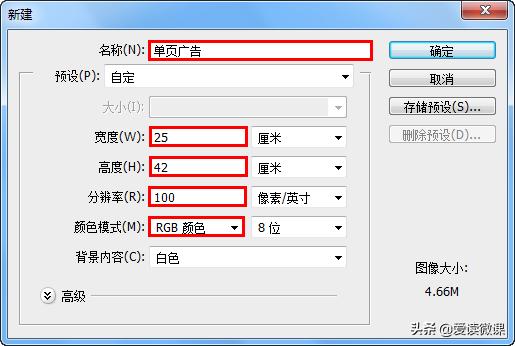
(2)打开“素材文件>CH04>单页广告>素材01.jpg”文件,然后将其拖曳到当前操作界面中的合适位置,并适当调整大小,如图所示。
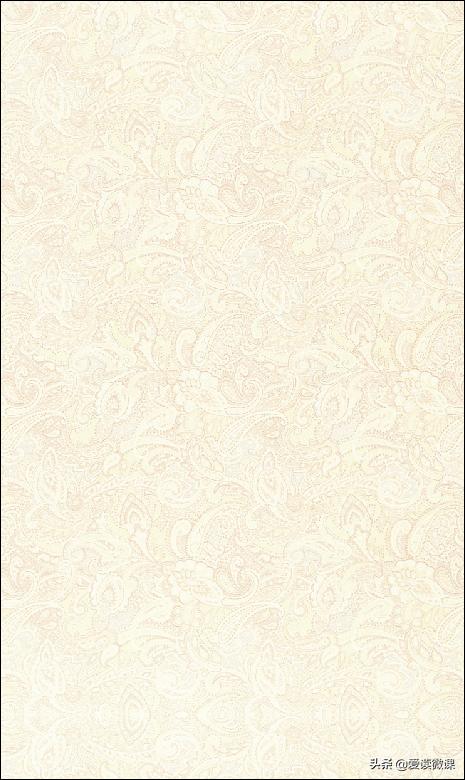
(3)新建一个图层,使用“钢笔工具”绘制出如图所示的路径,并按快捷键Ctrl+Enter载入路径的选区,设置“前景色”为土黄色(R:190,G:160,B:95),再按快捷键Alt+Delete用前景色填充选区,效果如图所示。
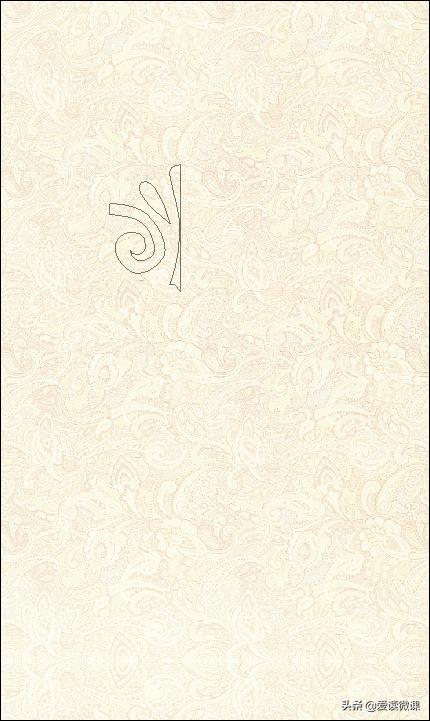
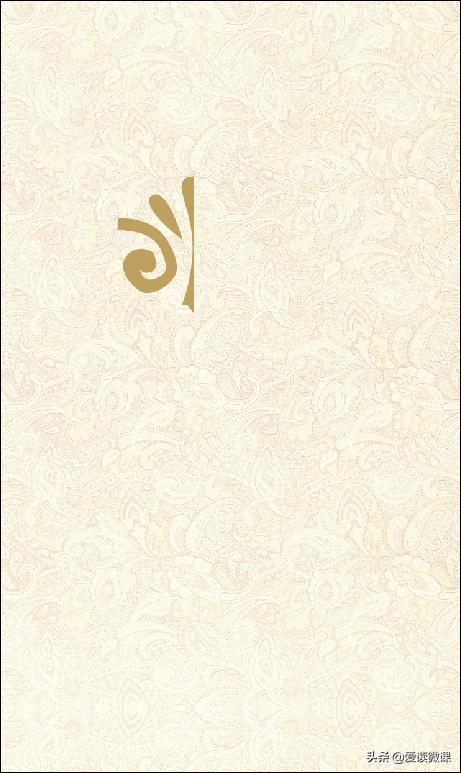
(4)按快捷键Ctrl+J复制一次该图层,得到执行“编辑>变换>水平翻转”菜单命令,然后将水平翻转后的图像向右移动,效果如图所示。
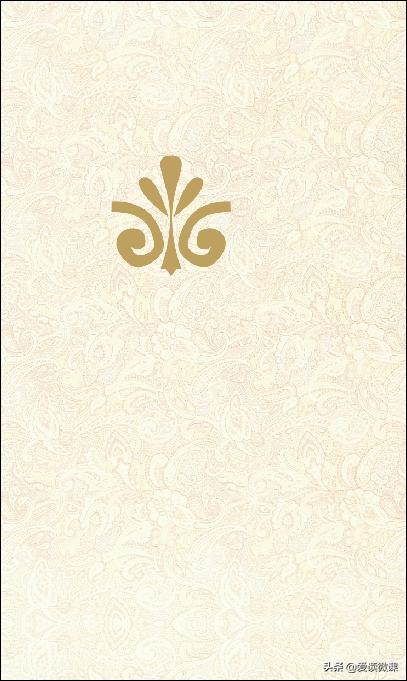
(5)按快捷键Ctrl+E向下合并边框所在图层,然后按快捷键Ctrl+T适当旋转该图像,并移动画面左上角,效果如图所示。
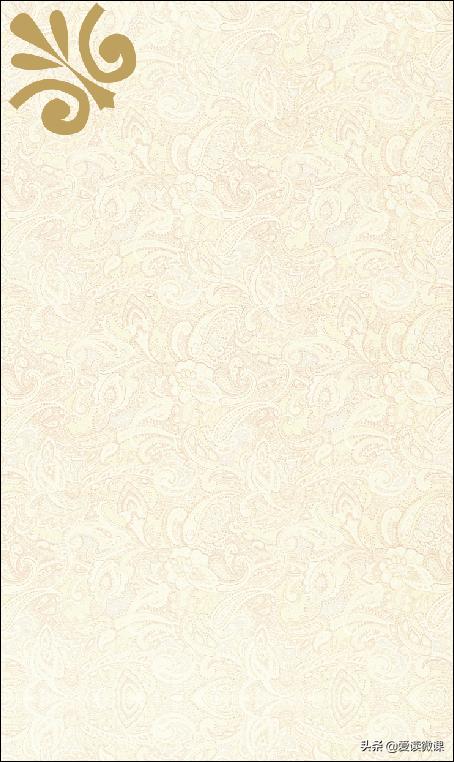
(6)适当缩小花纹图像,并复制出3个副本图层,通过执行“编辑>变换”菜单中的“水平翻转”和“垂直翻转”命令,分别调整花纹图像的方向,然后将其放置在其他三个角,如图所示。

(7)新建一个图层,选择“矩形选框工具”在左侧上下两个角的花纹之间绘制出两个矩形选区,填充选区颜色为土黄色(R:190,G:160,B:95),如图所示的位置。
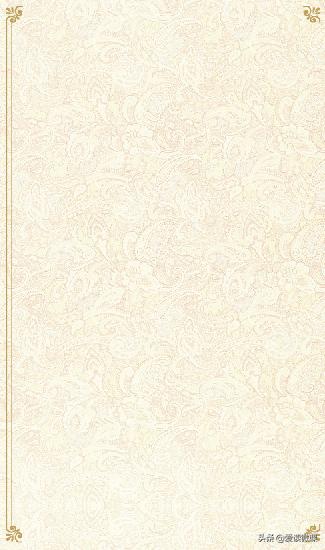
(8)多次按快捷键Ctrl+Alt移动复制矩形,然后适当调整其长度和方向,分别放到画面其他三边,如图所示。
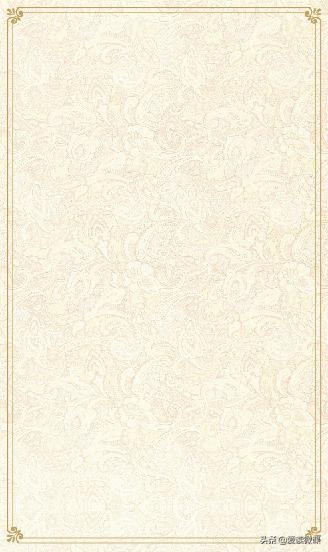
添加背景花纹
(1)选择“画笔工具”,在选项栏上单击“画笔”预设,再单击面板右侧的三角形按钮,在弹出的菜单中选择“载入画笔”命令,如图所示,这时系统会弹出“载入”对话框,然后打开“素材文件>CH04>单页广告>素材02.abr”文件,这样即可将外部的画笔载入到Photoshop中。
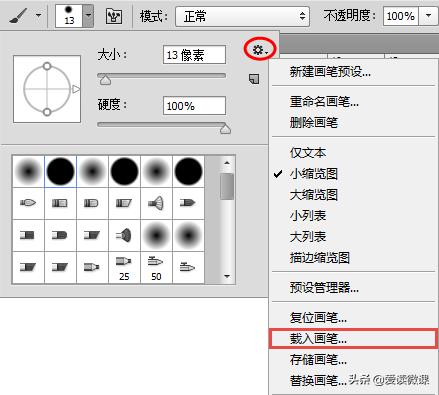
(2)打开“素材文件>CH04>单页广告>素材03.jpg”文件,然后将其拖曳到当前操作界面中如图所示的位置。
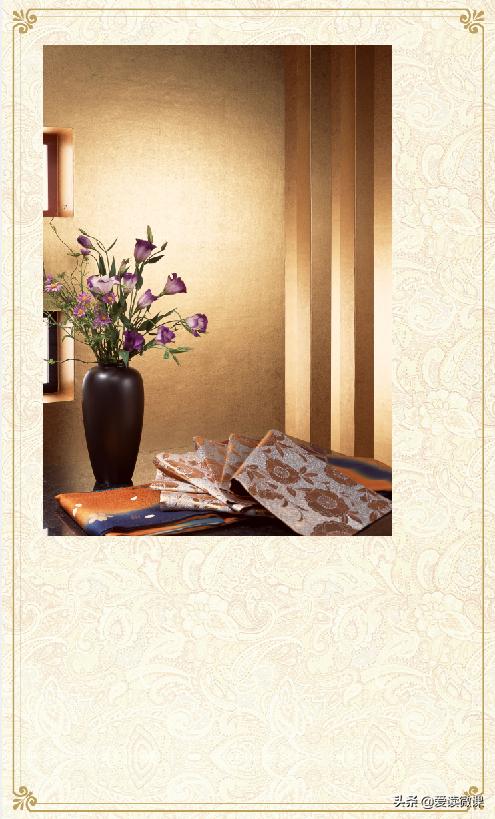
(3)选择“橡皮擦工具”,并在选项栏中设置“画笔大小”为600,选择“模式”为画笔,如图所示,然后在擦除背景图像的边缘,完成后的效果如图所示。

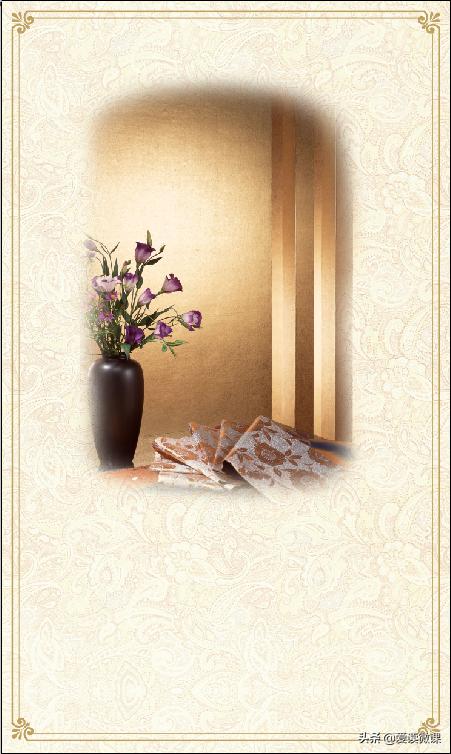
(4)保持对“橡皮擦工具”的选择,在“画笔预设”面板中选择刚才所载入的画笔,如图所示,在如图所示的位置单击鼠标左键,效果如图所示。

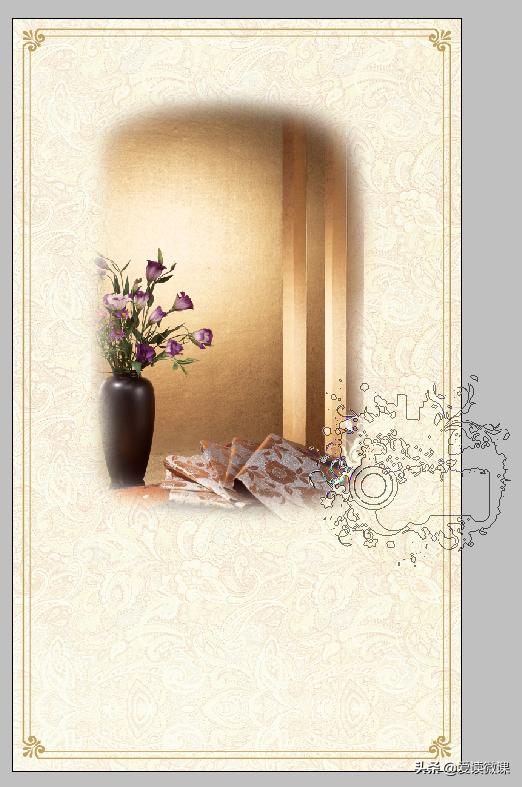
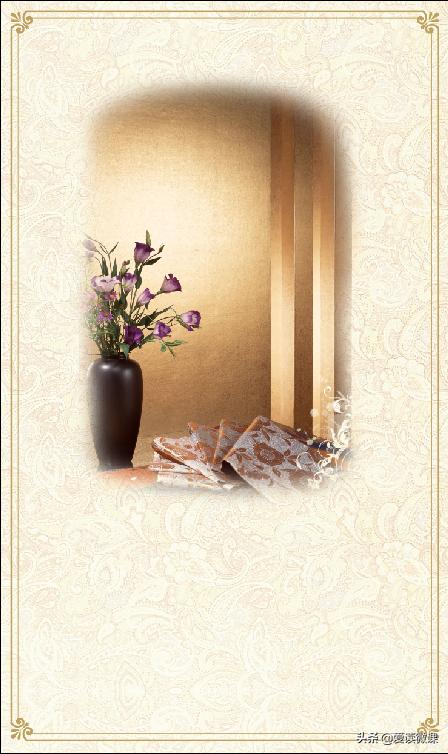
友情提示
花纹笔刷效果已经制作出来了,这里是利用了“橡皮擦工具”与笔刷结合的方式来制作花纹的,当然还可以通过调整“橡皮擦工具”的透明度来实现一些若隐若现的效果。
(5)调整画笔大小,再使用与上两个步骤相同的方法绘制出其他的花纹效果,如图所示。
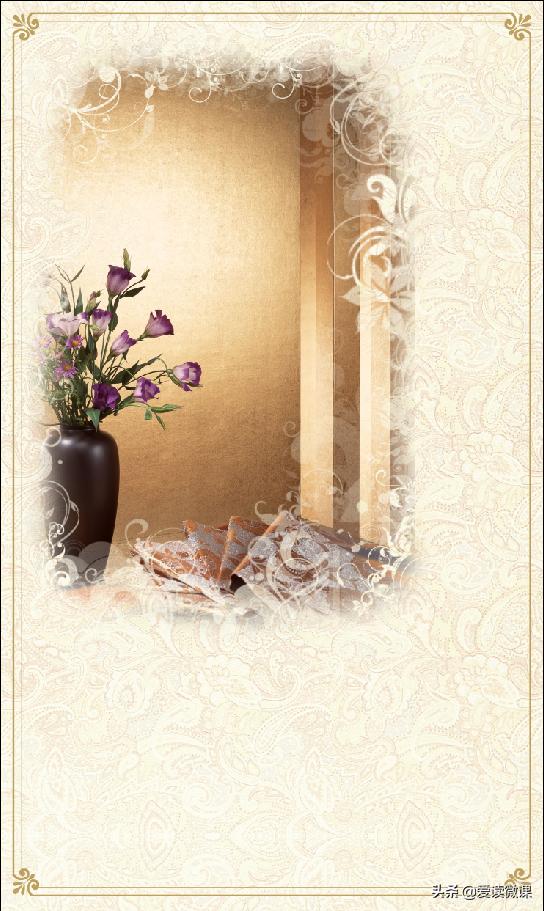
友情提示
在调整画面时,要随时调整“橡皮擦工具”的“不透明度”参数,这样可以使整个背景画面更有层次感。
人物处理
(1)打开“素材文件>CH04>单页广告>素材04.jpg”文件,使用“移动工具”将其拖曳到当前操作界面中如图所示的位置,并将新生成的图层更名为“人物”。
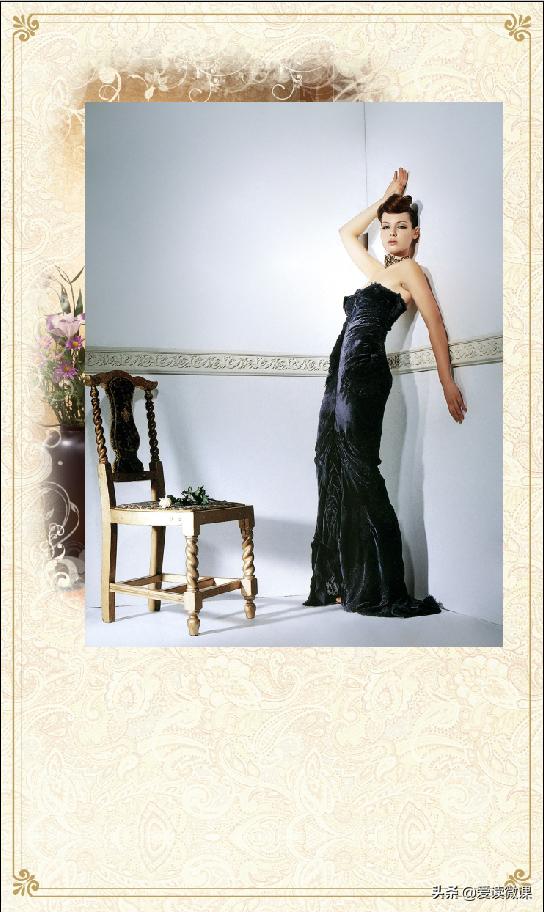
(2)使用“钢笔工具”将人物及阴影区域勾选出来,然后按快捷键Ctrl+Enter载入该路径的选区,如图所示,再按快捷键Ctrl+Shift+I反选选区,并按Delete键删除选区内的像素,效果如图所示。

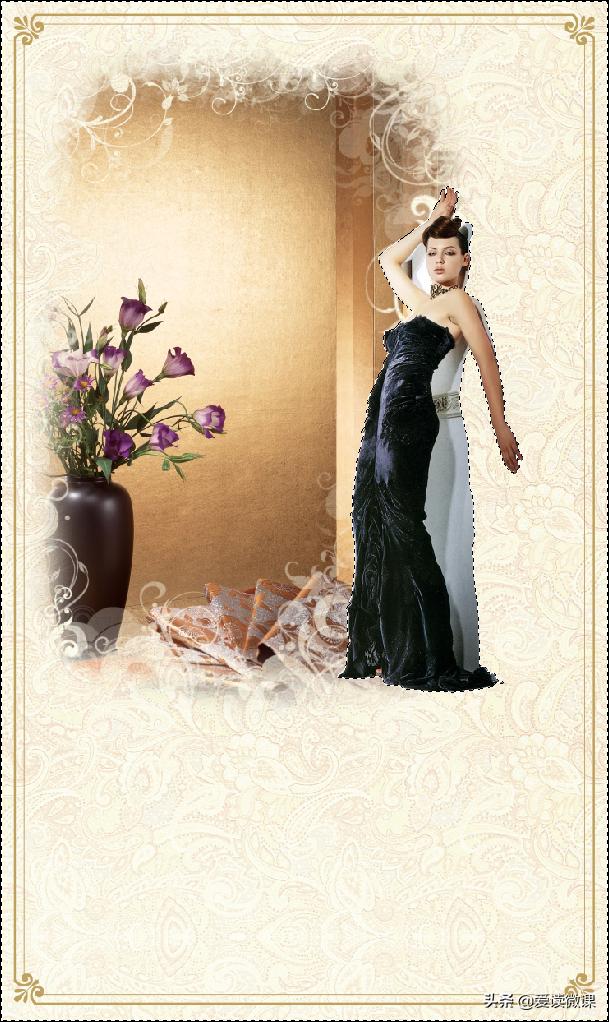
友情提示
这一步涉及到“钢笔工具”的抠图技术,使用“钢笔工具”来抠图其实没有什么难的,平时多做一些抠图方面的练习,自然就能很快地抠出图像了。
(3)按住Ctrl键单击人物图像所在图层,载入该图像选区选区,然后按快捷键Shift+F6打开“羽化选区”对话框,设置在“羽化半径”为2,如图所示。
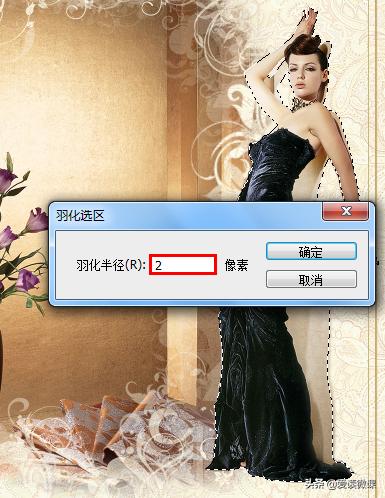
(4)按快捷键Ctrl+Shift+I反选选区,最后按Delete键删除选区内的像素,使图像边缘得到柔化效果,如图所示。

(5)选择“橡皮擦工具”,并在选项栏中设置“画笔大小”为100、“不透明度”为40%,然后对投影图像进行涂抹,使其与背景图像融合在一起,显得更加真实,效果如图所示。
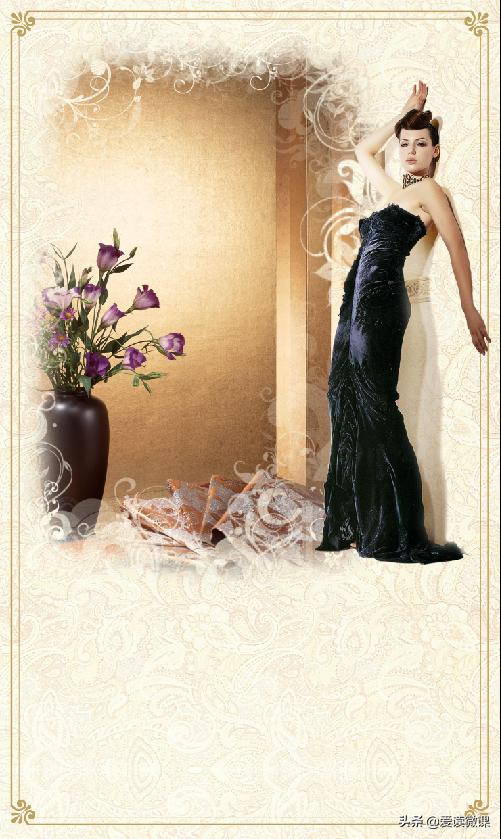
(6)打开“CH04>素材>素材05.psd”文件,然后将其拖曳到当前操作界面中如图所示的位置,并将新生成的图层更名为“花”,再执行“编辑>自由变换”菜单命令,并将其等比例缩小到如图所示的大小。
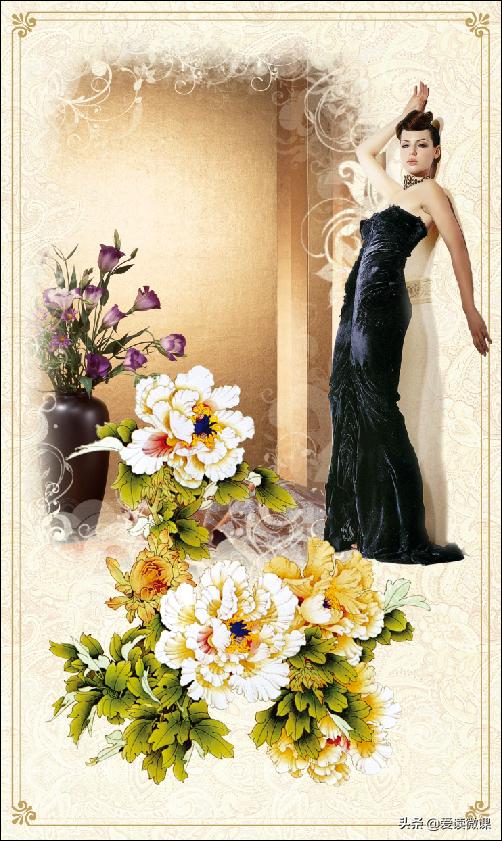
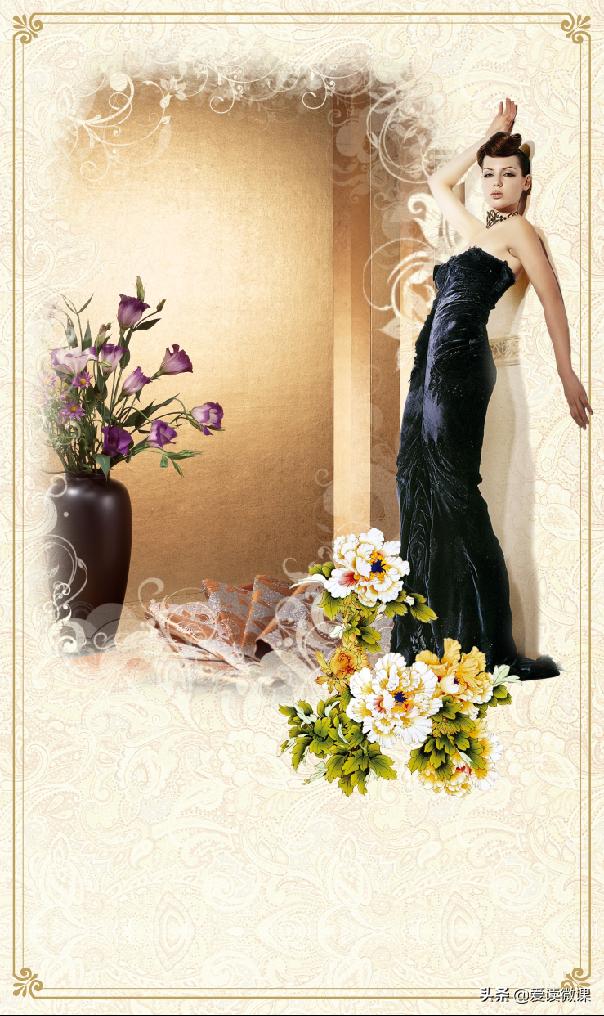



![[field:title /]](/style/images/star.png)

